Первое знакомство с Microsoft PowerPoint 2007
Первое знакомство с Microsoft PowerPoint 2007
Чтобы запустить программу Microsoft Power Point 2007, выполните команду Пуск ? Все программы ? Microsoft Office ? Microsoft Office PowerPoint 2007. В результате откроется окно приложения, изображенное на рис. 4.1.
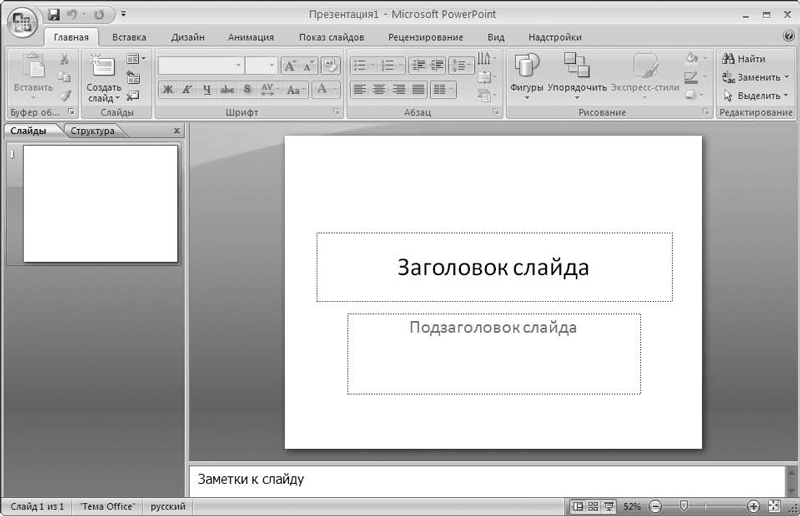
Рис. 4.1. Интерфейс программы PowerPoint 2007
Это главный рабочий интерфейс программы. Вверху окна, как и в большинстве других приложений пакета Microsoft Office 2007, находится лента со вкладками (лента PowerPoint 2007), с помощью которой осуществляется доступ к функциям и режимам работы. Над лентой расположена Панель быстрого доступа, а слева от нее – Кнопка «Office». Обратите внимание, что названия кнопок Панели быстрого доступа отображаются, когда вы подводите к ним указатель мыши. Это позволяет быстро определить назначение каждой кнопки.
МУЛЬТИМЕДИЙНЫЙ КУРС
Подробное описание пользовательского интерфейса PowerPoint 2007 вы найдете на прилагаемом диске – в видео лекции «Знаком ство с интерфейсом».
В левой части интерфейса расположена область, состоящая из вкладок Слайды и Структура. На вкладке Слайды содержится перечень всех имеющихся слайдов, причем каждый слайд показан в том виде, в каком он будет представлен на экране. На вкладке Структура отражена структура презентации в виде нумерованного списка слайдов с их заголовками. Переключая вкладки, пользователь выбирает подходящий режим отображения. На рис. 4.1 открыта вкладка Слайды; в данный момент она включает в себя только один слайд (вернее – его заготовку, которая предлагается программой по умолчанию).
В центральной части интерфейса расположена рабочая область, в которой формируют слайды, а также редактируют созданные ранее (чтобы открыть слайд для редактирования, щелкните кнопкой мыши на любой из вкладок Структура или Слайды). В соответствующие поля необходимо ввести заголовок и текст слайда (для первого слайда презентации – заголовок и подзаголовок, см. рис. 4.1).
Если вы щелкнете правой кнопкой мыши в рабочей области окна программы, то вызовете контекстное меню, команды которого дублируют некоторые команды главного меню, а также кнопки инструментальных панелей. Кроме того, контекстное меню аналогичным образом можно вызвать на вкладках Структура и Слайды. В каждом случае его содержимое зависит от текущего режима работы.
Вы можете создавать презентации как вручную, так и на основе шаблонов, заложенных разработчиками в программу. Кратко рассмотрим оба способа.
Более 800 000 книг и аудиокниг! 📚
Получи 2 месяца Литрес Подписки в подарок и наслаждайся неограниченным чтением
ПОЛУЧИТЬ ПОДАРОКДанный текст является ознакомительным фрагментом.
Читайте также
Первое знакомство с программой
Первое знакомство с программой Для запуска программы Extra Hide Studio можно использовать соответствующую команду программной папки Пуск ?
Первое знакомство с Internet Explorer
Первое знакомство с Internet Explorer Открывшееся окно обозревателя Интернета (рис. 5.6) очень похоже на окно Проводника – можно сказать, близнецы-братья.После запуска браузера на экране, как правило, начинает загружаться веб-страница. У меня, например, загрузилась страница
Глава 1. Первое знакомство
Глава 1. Первое знакомство В данной главе показано на примере создания простого приложения с графическим интерфейсом пользователя (GUI — graphical user interface), как можно обычные средства С++ совместить с функциональными возможностями Qt. Здесь также рассматриваются две ключевые
Первое знакомство с Qtopia
Первое знакомство с Qtopia Приложения Qtopia Core могут разрабатываться на любой платформе, позволяющей запускать цепочки многоплатформенных инструментальных средств. Наиболее распространено построение кросс-компилятора GNU С++ в системе Unix. Этот процесс упрощается благодаря
Первое знакомство с С++
Первое знакомство с С++ Программа С++ состоит из одной или нескольких единиц компиляции. Каждая единица компиляции представляет собой отдельный файл исходного кода, обычно имеющий расширение .cpp (другими распространенными расширениями являются .cc и .cxx); она обрабатывается
КОМПАС-3D V10: первое знакомство
КОМПАС-3D V10: первое знакомство Любой современный графический редактор обладает достаточно сложным интерфейсом. Как правило, конструкторские системы, представленные сегодня на рынке САПР, развиваются уже не один год. Они успели за это время накопить множество различных
1.2. Редактор VBA. Первое знакомство
1.2. Редактор VBA. Первое знакомство Запуск редактора VBAКак и любые среды программирования, редактор VBA необходимо сначала запустить. Для запуска можно использовать два способа:1) активизировать любое приложение пакета MS Office (Word, Excel);2) выполнить команду меню: Сервис + Макрос +
Глава 1 Первое знакомство с Microsoft Office 2007
Глава 1 Первое знакомство с Microsoft Office 2007 Благодаря таким качествам, как функциональная эластичность, адаптированность к требованиям конкретного пользователя, простота в работе, возможность тонкой настройки, пакет приложений Office 2007 завоевывает все больше и больше
Глава 4 Создание презентаций в Microsoft PowerPoint 2007
Глава 4 Создание презентаций в Microsoft PowerPoint 2007 Программа Microsoft PowerPoint – наиболее распространенное средство создания электронных презентаций. В данной главе рассмотрим ее последнюю версию – Microsoft PowerPoint 2007.Мы познакомимся только с основными приемами использования Microsoft
Первое знакомство с программой
Первое знакомство с программой Чтобы запустить программу, выполните команду Пуск ? Все программы ? Microsoft Office ? Microcoft Office Access 2007 или дважды щелкните кнопкой мыши на соответствующем ярлыке Рабочего стола. В результате откроется окно, изображенное на рис. 6.1. Рис. 6.1. Окно
Указатели: первое знакомство
Указатели: первое знакомство Указатели? Что это такое? Вообще говоря, указатель - некоторое символическое представление адреса. Например, ранее мы воспользовались операцией получения адреса для нахождения адреса переменной pooh. В данном случае &pooh означает
Особенности PowerPoint 2007
Особенности PowerPoint 2007 Все вышеописанные возможности PowerPoint относились к программе в целом. Новейшая версия, работающая под Windows, обладает рядом замечательных особенностей, о которых следует упомянуть.Конструктор слайдовРежим Конструктор слайдов предоставляет
MICROSOFT POWERPOINT
MICROSOFT POWERPOINT ...Поколение сорокалетних (а эта книжка вполне может попасть и в их руки – как знать!) наверняка помнит любимую забаву своего детства – диафильмы. Видео в те далекие годы не существовало даже в проекте, домашнее кино казалось чудом. А вот яркие картинки,
2.1. Первое знакомство
2.1. Первое знакомство Операционная система (далее — ОС) Windows разработана корпорацией Microsoft. На сегодняшний день на большинстве домашних компьютеров установлена именно эта ОС. В компьютерном магазине систему вам установят, поэтому через некоторое время после включения
Урок 1.1. Первое знакомство с компьютером
Урок 1.1. Первое знакомство с компьютером Что такое компьютер Наверное, очень трудно найти человека, который никогда не видел компьютер. Однако очень многие люди не могут дать четкое определение, что же это такое. Еще лет 20 назад компьютером называли электронное